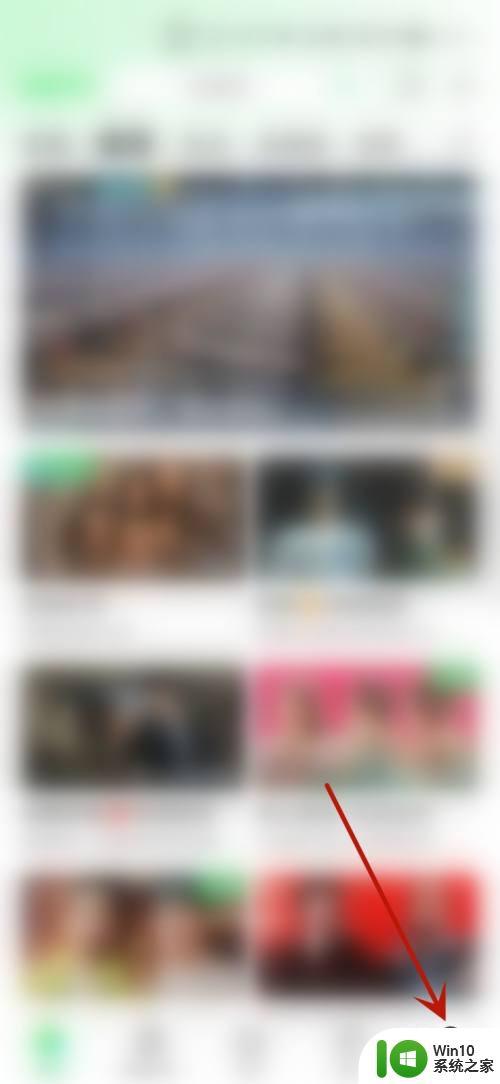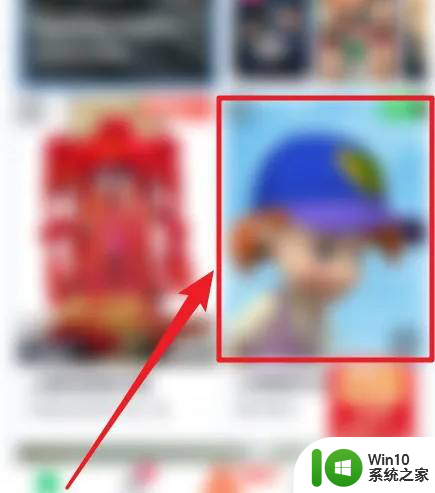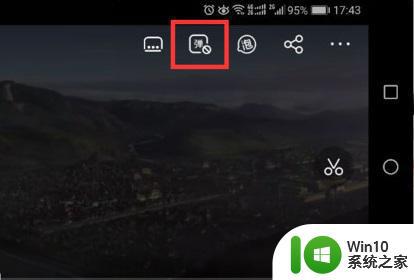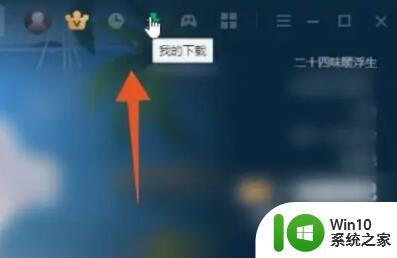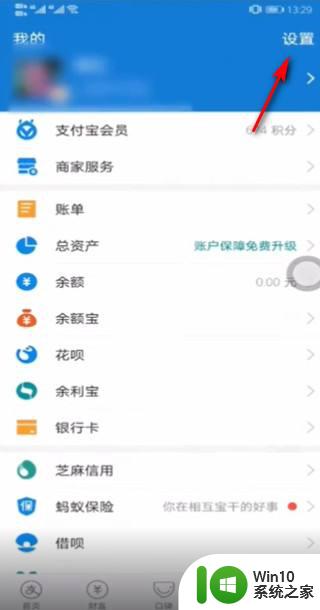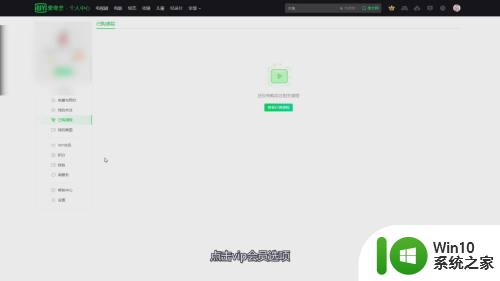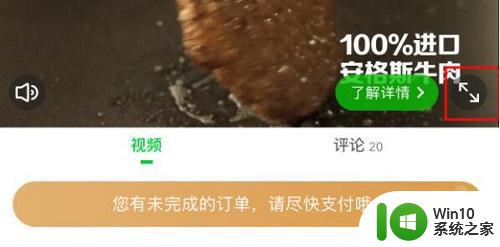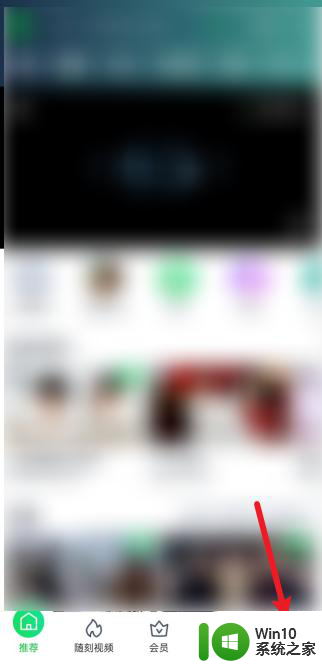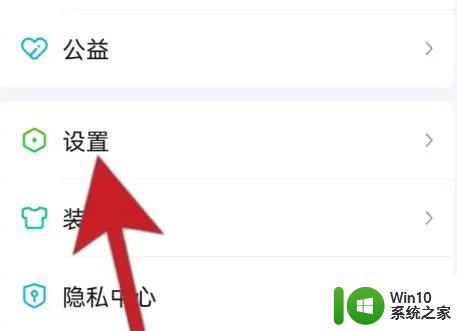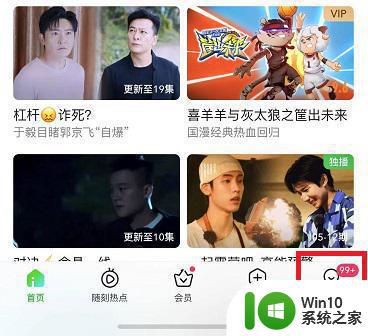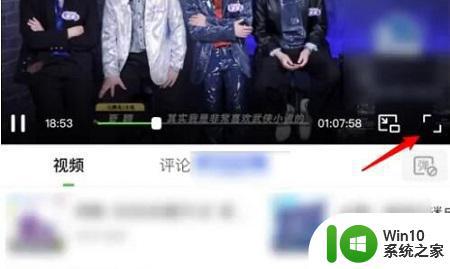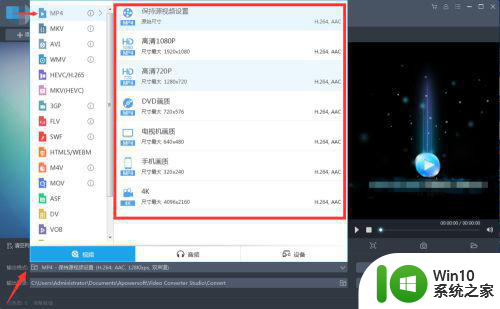电脑爱奇艺全屏怎么变小了 爱奇艺画面比例调整方法
更新时间:2023-12-18 10:46:50作者:yang
在现代社会中电脑成为了人们生活中不可或缺的工具之一,随着电脑娱乐的日益普及,爱奇艺这样的在线视频平台也逐渐成为了人们追剧、看电影的首选。有时候在观看爱奇艺时,我们可能会遇到一个问题,即电脑上的爱奇艺全屏窗口突然变小了,画面比例发生了调整。如何调整爱奇艺的画面比例呢?下面将为大家介绍一种简单的解决方法。
操作方法:
1.首先,打开电脑里面的爱奇艺。然后点击爱奇艺主面板右上角的菜单
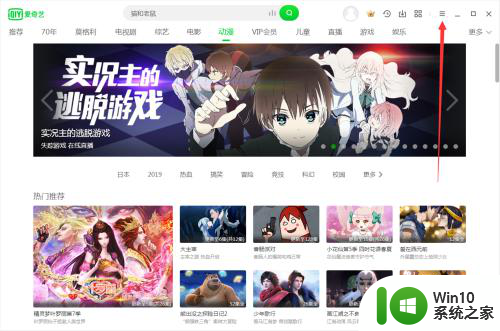
2.点击菜单后会弹出一个小弹窗,点击位于弹窗中的“设置”
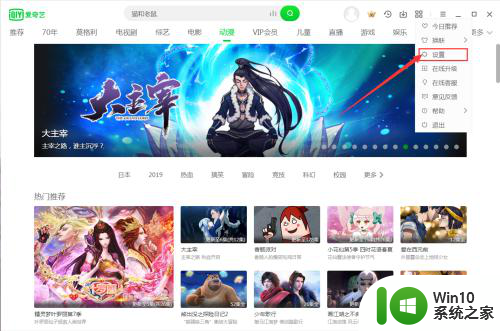
3.进入到设置面板后,选择左侧栏的“播放设置”

4.进入播放设置后,在“画面比例”中选择自己想要的画面比例
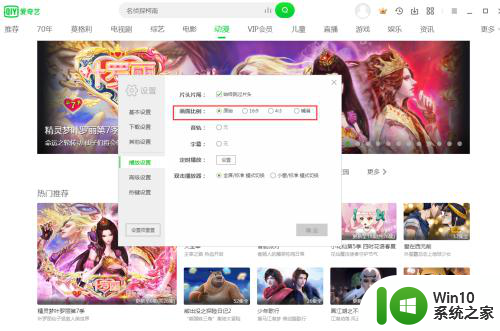
5.选择完画面比例后,点击设置面板下方的“确定”就完成啦
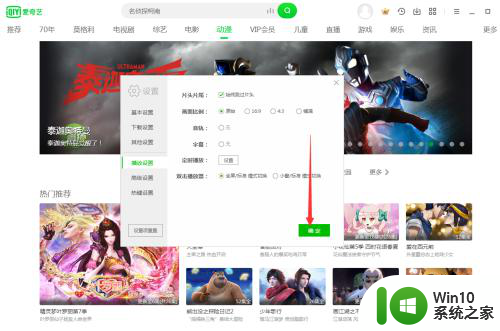
6.总结:
1. 先打开爱奇艺,点击右上角的“菜单”
2. 然后进入到设置面板,选择左侧“播放设置”
3. 调整好画面比例后,点击下方“确定”

以上是关于如何将电脑爱奇艺全屏变小的全部内容,如果您遇到相同的问题,可以参考本文中介绍的步骤进行修复,希望对大家有所帮助。